松下投影仪使用方法(附图示)
- 格式:pptx
- 大小:2.98 MB
- 文档页数:2
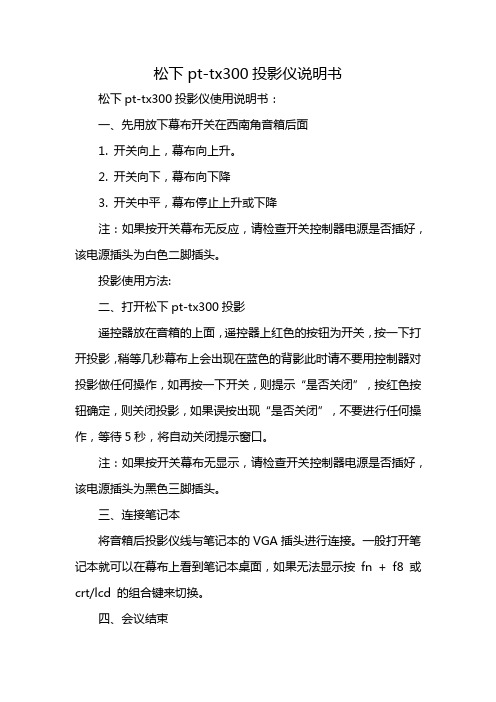
松下pt-tx300投影仪说明书松下pt-tx300投影仪使用说明书:一、先用放下幕布开关在西南角音箱后面1. 开关向上,幕布向上升。
2. 开关向下,幕布向下降3. 开关中平,幕布停止上升或下降注:如果按开关幕布无反应,请检查开关控制器电源是否插好,该电源插头为白色二脚插头。
投影使用方法:二、打开松下pt-tx300投影遥控器放在音箱的上面,遥控器上红色的按钮为开关,按一下打开投影,稍等几秒幕布上会出现在蓝色的背影此时请不要用控制器对投影做任何操作,如再按一下开关,则提示“是否关闭”,按红色按钮确定,则关闭投影,如果误按出现“是否关闭”,不要进行任何操作,等待5秒,将自动关闭提示窗口。
注:如果按开关幕布无显示,请检查开关控制器电源是否插好,该电源插头为黑色三脚插头。
三、连接笔记本将音箱后投影仪线与笔记本的VGA插头进行连接。
一般打开笔记本就可以在幕布上看到笔记本桌面,如果无法显示按fn + f8 或crt/lcd 的组合键来切换。
四、会议结束1、按投影遥控器上红色键两下关闭投影。
2、拨下与笔记本连接的投影线,盘好放在音箱后面。
3、按下幕布控制器向上开关,收起幕布。
松下pt-tx300投影仪的使用方法非常的简单,只需要四步,就可以熟练掌握了,要知道我们在生活中用到它的范围是非常广泛的。
例如说,我们第一次接触到投影仪恐怕是教室里的投影仪,这类投影仪的体积很小,非常适合狭小空间的观看,但是却不够清晰,大多是因为教室窗帘的避光效果做的差强人意,还有就是在影院所观看到的投影仪了!因此说明一个道理,一定要好好掌握投影仪的使用哦,要知道每一种类型的投影仪,我们都可能随时随刻见到进而使用!。
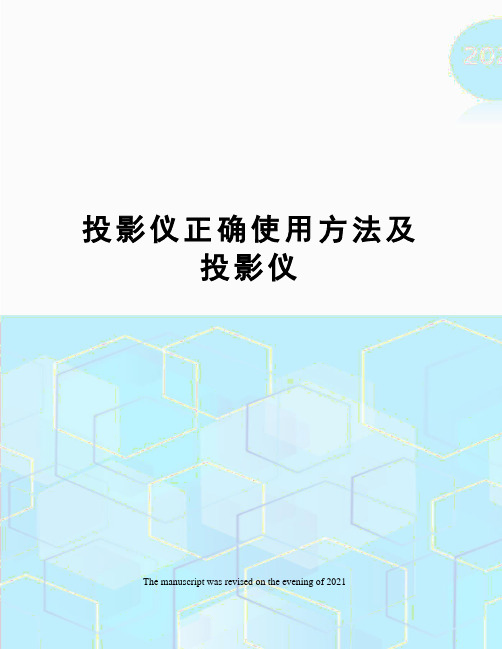
投影仪正确使用方法及投影仪The manuscript was revised on the evening of 2021投影仪正确使用方法及注意事项多媒体投影机是一种贵重的教学设备,使用和保养中必须养成良好习惯,严格按操作要求去做,如若操作不当,就会给投影机带来致命损坏。
一、开机:开启设备前,先打开电源插座开关,后开设备。
1.在连接好电脑之后,先打开头投影机,再打开电脑,尤其是windowsXP系统的机器。
2.投影仪开机时,指示灯闪烁说明设备处于启动状态,当指示灯不再闪烁时,方可进行下一步操作。
开机时,机器有个预热的过程,大概有10秒钟。
在这期间,千万不要以为投影仪还没有工作而反复按压启动键,频繁开机产生的冲击电流会影响灯泡的使用寿命。
3.安装银幕的,放下银幕时,银幕开关掷于向下,放下银幕,放到最低后,一定要记得把银幕开关掷于中间停止位置。
(如学校通用技术教室)二、使用:严禁反复开关机,注意多进行画面切换。
1.快速反复开光投影机会损坏灯泡,缩短灯泡寿命,因此平时尽量减少开关机次数。
关机后请至少等待5分钟再打开投影机。
在使用过程中,如出现意外断电却仍需启动投影仪的情况时,要等投影机冷却5—10分钟后,再次启动。
2.连续使用时间不宜过长,一般控制在4小时以内,夏季高温环境中,使用时间应再短些。
3.使用笔记本电脑时,需要链接电源线,防止中途电源用完,而导致投影机灯泡烧坏。
4.开机后,要注意不断切换画面以保护投影机灯泡,不然会使LCD 板或DMD 板内部局部过热,造成永久性损坏。
5.画面不清楚时,可通过调节投影机上的光圈进行调整。
6.在投影机使用过程若要移动,需轻轻移动,以免振动造成内部部件损坏。
附:投影机使用误区:①开大会时,长时间固定一个标题投影在大屏幕上。
②上课提前小时开机并固定一个画面不动。
③上课中间固定一个画面超过15分钟不切换画面。
④下课后忘记关闭多媒体投影机。
三、关机:关闭设备,先关闭各设备电源,等投影机自动冷却再后关闭插座电源,用遥控器关闭电源(<ON-OFF>键),指示灯不闪烁时才能关闭投影仪。
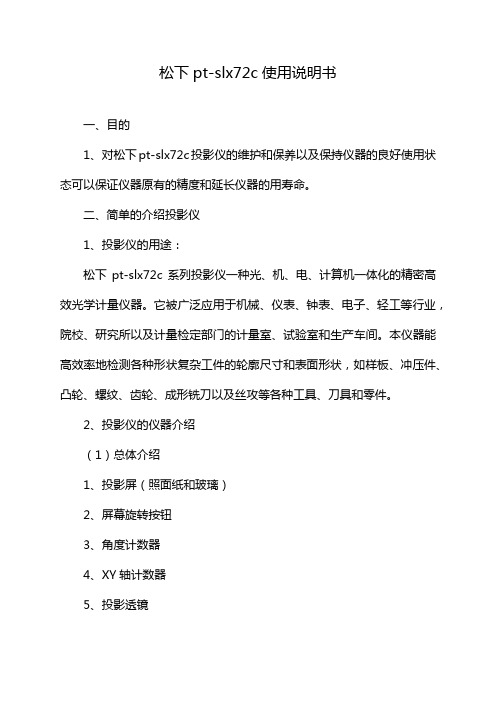
松下pt-slx72c使用说明书一、目的1、对松下pt-slx72c投影仪的维护和保养以及保持仪器的良好使用状态可以保证仪器原有的精度和延长仪器的用寿命。
二、简单的介绍投影仪1、投影仪的用途:松下pt-slx72c系列投影仪一种光、机、电、计算机一体化的精密高效光学计量仪器。
它被广泛应用于机械、仪表、钟表、电子、轻工等行业,院校、研究所以及计量检定部门的计量室、试验室和生产车间。
本仪器能高效率地检测各种形状复杂工件的轮廓尺寸和表面形状,如样板、冲压件、凸轮、螺纹、齿轮、成形铣刀以及丝攻等各种工具、刀具和零件。
2、投影仪的仪器介绍(1)总体介绍1、投影屏(照面纸和玻璃)2、屏幕旋转按钮3、角度计数器4、XY轴计数器5、投影透镜6、X轴调节手柄7、光纤照明灯8、等高投影灯9、载物台10、控制面板11、Y轴调节手柄12、载物台深降手柄(2)角度计数器以及XY周计数器1、角度显示屏2、角度显示屏置零键3、ABS/INC状态切换指示4、显示单位切换/断开设置键5、ABS/INC状态切换键2、2.XY轴计数器6 、单位切换指示(inch英寸mm毫米)7、X轴移动指示量8、Y轴移动指示量9、X轴置零设置键10、Y轴指零设置键(3)控制面板1、电源总开关(I:ON/O:OFF)2、等高投影开关灯(I:ON/O:OFF)3、等高投射灯亮度调节(¤;亮/¤:暗)4、光纤照明灯开关(I:ON/O:OFF)5、光纤照明灯亮度调节(上图标:表面光/下图标:斜面及反射面光源)(4)投影仪显示屏1、照面玻璃2、照面玻璃旋转扭3、显示屏固定扭4、“零”基准线三、松下pt-slx72c投影仪在测试前的准备和测试的操作规程(1)操作前的准备工作1、作业环境:室内环境,并能有效的避免外来光对投影仪显示屏的直射2、揭开投影仪的保护套并整理好3、清洁测量工作台面以及载物台4、确认投影仪XY轴的移动自如5用纱布(清洁布)擦去待测物附着的毛刺及杂质6、插上投影仪电源开关,打开投影仪的电源主开关,打开透过照明开关。



投影仪正确使用方法及注意事项一,开机:(用遥控器开机)投影仪开机时,指示灯闪烁说明设备处于启动状态,当指示灯不再闪烁时,方可进行下一步操作。
开机后投影仪灯泡内部压力大于10kg/cm,灯丝温度有上千度,处于半熔状态。
因此,在开机状态下严禁震动、搬移投影仪,严禁强行断电,防止配件烧毁、炸裂。
二,使用过程中:1、在使用过程中,如出现意外断电却仍需启动投影仪的情况时,要等投影机冷却5—10分钟后,再次启动。
2、连续使用时间不宜过长,一般控制在4小时以内,夏季高温环境中,使用时间应再短些。
3、开机后,要注意不断切换画面以保护投影机灯泡,不然会使LCD板或DMD板内部局部过热,造成永久性损坏。
附:投影机使用误区:①开大会时,长时间固定一个标题投影在大屏幕上。
②上课提前0.5小时开机并固定一个画面不动。
③上课中间固定一个画面超过15分钟不切换画面。
④下课后忘记关闭多媒体投影机。
三,关机:(用遥控器关机)关机后不能马上断开电源,要等投影仪的风扇不再转动、闪烁的灯不再闪烁后,让机器散热完成后自动停机。
(5分钟)。
四,其它:1、投影仪闲置(下午放学、周六、周日、节假日)时,一定要完全切断电源。
2、尽量减少开关机次数对灯泡寿命有益。
3、在灰尘少的环境下使用,可延长其使用寿命。
因学校的投影机多是放在多功能厅中使用,不是单纯的电教室,防尘问题就较为突出。
需经常保持多功能厅的清洁卫生,需要在使用时多方配合,一些带尘土的活动要特别注意。
例如:多功能厅内不能扫地(容易扬尘);使用完毕后应及时关闭门窗防止风沙吹入。
4、正确操作投影机键盘,投影机操作键盘比电脑键盘反应慢得多,千成不要反复开关投影机,用来试验投影机的好坏或者找信号,在短时间内反复开关投影机,它会“罢工”不工作,还会缩短投影机的使用寿命。
投影仪的使用方法在我们使用投影仪的时候,往往或遇到一些或大或小的问题。
其实有些问题是很好解决的,只不过投影仪并不是很普及的产品,并且价格相较之下还很昂贵。
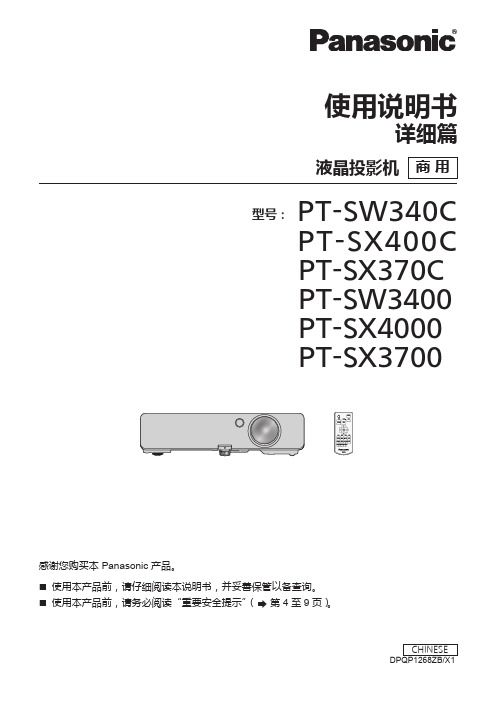

0.9W 的低待机功率可靠的防尘设计齐备的基本功能和更多的便捷功能高级教育用液晶投影机PT -X610 / X520液晶投影机3000课业 课业能耗 双减负触摸感应控制键排气口进气口镜头盖缩放/调焦旋钮盖微孔静电过滤网●第四代强光感应画面对比启用第四代强光感应的模拟画面:画面细节和整体亮度感,对比度感有明显提升。
关闭第四代强光感应的模拟画面:图像的亮度感和对比度感明显下降,阴影部分图像不清晰。
经过一段时间使用,进入投影机内部的灰尘积聚在光学部件上,导致其性能降低。
这种防尘设计不仅包括触摸感应控制键,保护镜头的镜头盖,保护缩放 / 调焦旋钮的旋钮盖,还有可以有效控制气流路径的对流排气结构和微孔静电过滤网。
待机节能模式状态能耗0.9W *1,约为Panasonic 以往型号*2液晶投影机的1/4。
和 “Gamma 曲线控制” 两项技术,使画面边缘锐化,图像对比更加清晰生动,立体感更强。
即使在高照明度的室内,图像依然清晰可见。
投影机内置的环境光线传感器根据环境照明度进行相应的实时调节。
触摸感应控制键镜头盖及缩放 / 调焦旋钮盖微孔静电过滤网通过离子效应吸附灰尘*1 *2 从PT-X600 4W 降低至PT-X610 0.9W 。
(节能待机模式时)*3 亮度和对比度数值并无改变。
“节能”待机模式时。
该模式下,通过网络唤醒等功能无效。
通过RS-232C控制的部分命令不能实现。
Panasonic 特有的防尘设计可以保护其免受灰尘的侵扰。
Panasonic 第四代强光感应技术,利用 “边缘增强控制”防盗吊钩●● ● ● ● ● ● ● ● ●可以简单地将开机时显示的 “Panasonic ” LOGO 改为其他个性化LOGO 。
另外还有防盗吊钩、用户密码、控制面板锁定、文本叠加等更多安全设计。
工作噪音被降低至29分贝*5,几乎感觉不到风扇的声音。
双画面显示功能:投影画面分为左右两个窗口,可以同时投影冻结的画面和正常画面。

MULTIMEDIA PROJECTORMODEL LC-X3/X3LOWNER'S INSTRUCTION MANUALTO THE OWNERBefore operating this projector, read this manual thoroughly and operate the projector properly.This projector provides many convenient features and functions. Operating the projector properly enables you to manage those features and maintains it in better condition for a considerable time.Improper operation may result in not only shortening the product-life, but also malfunctions, fire hazard, or other accidents.If your projector seems to operate improperly, read this manual again, check operations and cable connections and try the solutions in the “Trouble-shooting” section of the end of this booklet. If the problem still persists, contact the sales dealer where you purchased the projector or the service center.SAFETY PRECAUTIONS2SAFETY PRECAUTIONS345FEATURES AND DESIGN6PREPARATIONPREPARATION8PREPARATION9PREPARATION10CONNECTING THE PROJECTORCONNECTING THE PROJECTORCONNECTING THE PROJECTORCONNECTING THE PROJECTORCONNECTING THE PROJECTORCONNECTING THE PROJECTORCONNECTING THE PROJECTORCONNECTING THE PROJECTORCONNECTING THE PROJECTORCONNECTING THE PROJECTORCONNECTING THE PROJECTORCONNECTING THE PROJECTORBEFORE OPERATIONBEFORE OPERATIONBEFORE OPERATIONBASIC OPERATIONBEFORE OPERATIONBEFORE OPERATIONBEFORE OPERATIONBEFORE OPERATIONSELECT BUTTONPOINT POINTER (red frame)ITEM ICONPOINTER (red frame)MENUPOINTERBEFORE OPERATIONSYSTEM MENU Used to select a computer system. (Refer to P36)IMAGE MENUUsed to adjust thecomputer image.[Fine sync / Total dots /White Balance / Contrast/ Brightness / Sharpness](Refer to P40)POSITION MENUUsed to adjustthe position ofthe image.(Refer to P42)SCREEN MENUUsed to adjust thesize of the image.(Refer to P43)SYSTEM MENU Used to select a color system of the selected video source.(Refer to P45)SCREEN MENUUsed to set the sizeof the image eitherRegular or Wide.(Refer to P47)VIDEO SOURCE MENUUsed to select a videosource among[(Video), (Y,C) and(Y, Cb, Cr)].(Refer to P44)SOUND MENUUsed to adjustor mute theVolume.(Refer to P35)BASIC OPERATIONBASIC OPERATIONBASIC OPERATIONBASIC OPERATION Indicate the roughlylevel of the item.Move the arrow toor w and press theSELECT (REARCLICK) button.Move the arrow tothe item and thenpress the SELECT(REAR CLICK)The system being selected.The systems on this dialog box can be selected.Close theSYSTEM Menu.When this mark is displayed as black, more computer system modes will be available. Move the arrow to this mark and then press the SELECT (REAR CLICK) button,and the other modes will be displayed.Providing the information of the computer detected COMPUTER MODECOMPUTER MODECOMPUTER MODEThis Mode hasparameters beingstored.The Vacant Mode.Manual set ComputerMode (1 to 8).Close the PCADJUSTMENT Menu.COMPUTER MODE640 X 480720 X 400800 X 6001024 X 7681152 X 8641280 X 1024COMPUTER MODEClose the PICTURE IMAGE Move the arrow to v or w and press SELECT (REAR CLICK) button.COMPUTER MODEMove the arrow to the item and then press the SELECT (REAR CLICK) button.Starts the adjustment on the item set to "On".COMPUTER MODESelect the arrow to thedirection (described as, , or ),andthen press the SELECT(REAR CLICK) button.COMPUTER MODEVIDEO MODEVIDEO MODEsystem being selected.Move the arrow tothe Mode and pressthe SELECT (REARCLICK) button.VIDEO MODECloses the PICTURE IMAGE ADJUSTMENT Menu.Move the arrow to v or w and press SELECT (REAR CLICK) button.VIDEO MODESETTINGSETTING Move the Pointer to the language that you wantto set, and then pressthe SELECT (REARCLICK) button.APPENDIX。

松下投影仪操作指南 The manuscript was revised on the evening of 2021
松下投影仪操作指南
一、首先打开投影仪,其方法为对着投影仪按摇控器上的红色电源键,投影
仪默认为网络连接状态。
电源开
网络连接键
二、安装驱动程序
放上光盘自动运行Run Easy 文件,选择Wireless Manager ME ,,点击YES,
然后程序会自动运行,点击下一步,选择我接受许可证协议中的条款,点击
下一步,下一步,点击完成,则驱动安装完毕。
三、投影仪与电脑的连接连接之前必须关掉本机的防火墙.其步骤如下
开始---control panel ----system and security---windows firewall---change
notification settings—home or word 处选择turn off, public network location
settings 处选择turn off,点击OK.则防火墙安全关闭.
四. 投影仪与电脑联机:
双击桌面的Wireless Manager mobile edition 图标,出现如下图标
输入
user name 处填上user1,点击OK,可以看到一个投影机的图标名称为
:name3319proj3319,
单击投影仪的图标,选择connect(连接),
出现如下图标
,
然后点击播放图标则完成全部操作.
五、使用完后按一下菜单上的播放键,然后点击红色打×的键。
再按下投影仪摇控器上的红色电源开关,提示关闭电源时再按一下电源开播放 单击
关。
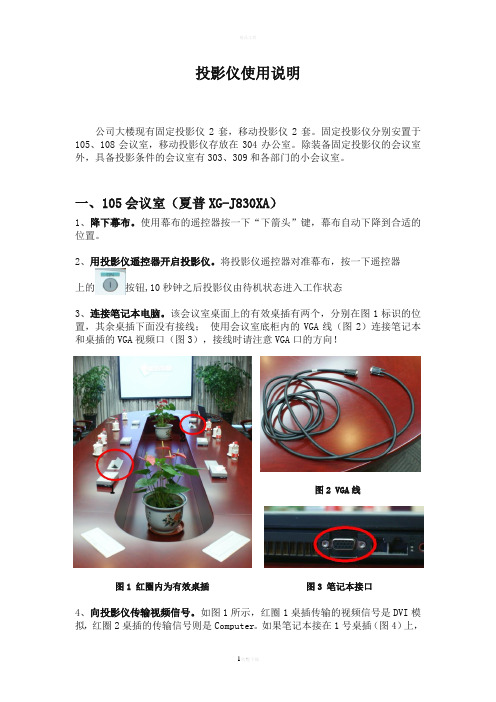
投影仪使用说明公司大楼现有固定投影仪2套,移动投影仪2套。
固定投影仪分别安置于105、108会议室,移动投影仪存放在304办公室。
除装备固定投影仪的会议室外,具备投影条件的会议室有303、309和各部门的小会议室。
一、105会议室(夏普XG-J830XA)1、降下幕布。
使用幕布的遥控器按一下“下箭头”键,幕布自动下降到合适的位置。
2、用投影仪遥控器开启投影仪。
将投影仪遥控器对准幕布,按一下遥控器上的按钮,10秒钟之后投影仪由待机状态进入工作状态3、连接笔记本电脑。
该会议室桌面上的有效桌插有两个,分别在图1标识的位置,其余桌插下面没有接线;使用会议室底柜内的VGA线(图2)连接笔记本和桌插的VGA视频口(图3),接线时请注意VGA口的方向!21 图2 VGA线图1 红圈内为有效桌插图3 笔记本接口4、向投影仪传输视频信号。
如图1所示,红圈1桌插传输的视频信号是DVI模拟,红圈2桌插的传输信号则是Computer。
如果笔记本接在1号桌插(图4)上,请将投影仪遥控器对准幕布按遥控器上的键(DVI);如果笔记本接在2 号桌插(图5)上,请将投影仪遥控器对准幕布按遥控器上的键(Computer)。
图4 标示“DVI模拟”图5 标示“Computer”选择传输信号后,幕布上会有当前信号源的提示。
5、笔记本切换多屏显示模式。
接驳好线路后,需要切换笔记本为多屏显示模式,即可以传输投影信号,同时笔记本屏幕上也有画面。
笔记本不同,操作也略有不同,通常的方法是:按住笔记本的 Fn功能键,同时按屏显模式切换键3至5次,每按一次请注意幕布和笔记本屏幕的变化,二者同时显示出画面即可。
屏幕切换键的键位图示一般类似或者,寻找笔记本的屏幕切换键请遵循图示,而不要记F3、F7之类的键位。
6、关机及其他。
按一下STANDBY键,幕布上提示“再按一次待机键进入待机模式”,再按一次STANDBY键即可。
如果幕布画面异常,可以尝试投影仪的自动调节功能;如果误操作调出了其他菜单,可以通过返回键回到主画面(图6)。

投影仪的使用方法在我们使用投影仪的时候,往往或遇到一些或大或小的问题。
其实有些问题是很好解决的,只不过投影仪并不是很普及的产品,并且价格相较之下还很昂贵。
因此,很多初次购买的朋友或者入门级用户,往往不敢轻易处理投影仪出现的问题。
那么,今天就来看看一些关于投影仪的系列问答。
以供大家参考哦!一,开机:(用遥控器开机)投影仪开机时,指示灯闪烁说明设备处于启动状态,当指示灯不再闪烁时,方可进行下一步操作。
开机后投影仪灯泡内部压力大于10kg/cm,灯丝温度有上千度,处于半熔状态。
因此,在开机状态下严禁震动、搬移投影仪,严禁强行断电,防止配件烧毁、炸裂。
二,使用过程中:1、在使用过程中,如出现意外断电却仍需启动投影仪的情况时,要等投影机冷却5-10分钟后,再次启动。
2、连续使用时间不宜过长,一般控制在4小时以内,夏季高温环境中,使用时间应再短些。
3、开机后,要注意不断切换画面以保护投影机灯泡,不然会使LCD板或DMD板内部局部过热,造成永久性损坏。
附:投影机使用误区:①开大会时,长时间固定一个标题投影在大屏幕上。
②上课提前0.5小时开机并固定一个画面不动。
③上课中间固定一个画面超过15分钟不切换画面。
④下课后忘记关闭多媒体投影机。
三,关机:(用遥控器关机)关机后不能马上断开电源,要等投影仪的风扇不再转动、闪烁的灯不再闪烁后,让机器散热完成后自动停机。
(5分钟)。
四,其它:1、投影仪闲置时,一定要完全切断电源。
2、尽量减少开关机次数对灯泡寿命有益。
3、在灰尘少的环境下使用,可延长其使用寿命。
因学校的投影机多是放在多功能厅中使用,不是单纯的电教室,防尘问题就较为突出。
需经常保持多功能厅的清洁卫生,需要在使用时多方配合,一些带尘土的活动要特别注意。
例如:多功能厅内不能扫地(容易扬尘);使用完毕后应及时关闭门窗防止风沙吹入。
4、正确操作投影机键盘,投影机操作键盘比电脑键盘反应慢得多,千成不要反复开关投影机,用来试验投影机的好坏或者找信号,在短时间内反复开关投影机,它会“罢工”不工作,还会缩短投影机的使用寿命。

PT-BX40/BW30液晶投影机基础性能提升成就 3.5kg 投影机全新标准PT-BX40 / BW30 为 3.5kg 紧凑型便携式高亮度投影机,功能齐备,减少了维护的时间和成本。
例如,灯泡更换周期为5,000小时*1,空气滤网更换周期为6,000小时*2。
此外,全新开发的智能灯泡控制系统有效地降低了能耗,给人们提供了卓越的视觉效果。
亮度:4,000lm/3,000lm*3; 对比度:2,000:13.5kg 紧凑机型,基础性能更卓越多种节能特点,更环保亮场暗场WXGA3,000 lmSide-by-Side/P-in-PPT-BW30XGA4,000 lmPT-BX40空气滤网组件扬声器,无需外接扬声器,即可发出高音量声音。
此外,打开投影机顶盖即可轻松更换灯泡。
无需将投影机从天花板支架上取下拆开,便可轻松更换灯泡,大大提高了维护既可携带又能吊装,更方便双画面模式画中画模式台投影机。
礼堂演讲室研讨会教室投影距离单位: 米(英寸)尺寸单位:毫米灯泡更换组ET-LAV100C 空气滤网ET-RFV100C选配件*1*2 该数值为灯炮更换周期最大值。
*3测量,测量条件及标记方式均符合ISO21118国际标准。
*4符合VESA CVT-RB 。
*5 投影距离超过8m 时,镜头性能不予保证。
* 依据企业标准 Q/ZHM.02 (有关亮度、照度均匀性的测量方法依照 ISO 21118 国际标准)。
该标称值为量产产品平均值,而产品的出厂最低值为标称值的 80%。
使用注意:1、不要将投影机安装在水分过多,潮湿,蒸汽或油烟的地方,否则可能出现火灾、功能故障或触电。
2、本品使用高压水银灯泡。
此灯泡可能会因受到外力撞击或超寿命使用而发生破裂或无法发光等情况。
灯泡发生破裂或无法发光的现象取决于各灯泡的特性及使用条件。
3、投影机使用的高瓦特灯泡在工作时会变得非常热。
请注意以下预防措施: • 投影机工作时,切勿在其上面置放任何物品。


松下投影仪操作指南概述本文档旨在为初次使用松下投影仪的用户提供操作指南,帮助用户快速了解如何操作松下投影仪。
前置准备在开始操作松下投影仪之前,请确保已具备以下准备条件:•松下投影仪已正确连接到电源和信号源。
•投影屏幕已正确设置并放置在投影区域。
•遮光设施已经妥善安排并处在正常工作状态。
操作步骤步骤一:打开投影仪请按照以下步骤打开松下投影仪:1.请确保投影仪与电源连接并通电。
2.操作投影仪顶部或侧面的电源开关,将投影仪开启。
步骤二:调整投影仪位置请按照以下步骤调整松下投影仪的位置:1.将投影仪放置在适合的位置上,并注意投射的屏幕面积。
2.通过调节镜头,使投影仪正对投影屏幕。
步骤三:选择信号源请按照以下步骤选择适合的信号源:1.请确认您的电脑或其他设备的信号源和松下投影仪连接正常。
2.操作投影仪上的遥控器或者按钮,选择正确的信号源。
步骤四:调节投影仪画面请按照以下步骤调节松下投影仪的画面:1.使用遥控器或投影仪上的按钮,进入设备的调节菜单。
2.调节亮度、对比度和颜色饱和度等进行合适的画面调节。
步骤五:投影请按照以下步骤进行投影:1.请确保投射区域处在光线较暗的环境中,并适当关闭外部光源。
2.调节焦距并调整投影区域的大小,使画面完全覆盖投影屏幕。
操作注意事项•在操作过程中,勿让投影仪表面暴露在阳光或其他明亮光源下。
•请将投影仪放置在空气流通、干燥、尘土少的环境中,以保证设备的正常运转。
•投影过程中,勿将任何物品放置在投影仪前方,以避免影响画面效果。
•在关闭投影仪前,请先关闭投影画面,再关闭投影仪。
通过本文档,我们向用户详细介绍了松下投影仪的操作流程、注意事项等内容,希望能够帮助读者快速熟悉并有效使用松下投影仪。
如有问题或疑问,请咨询松下客服。
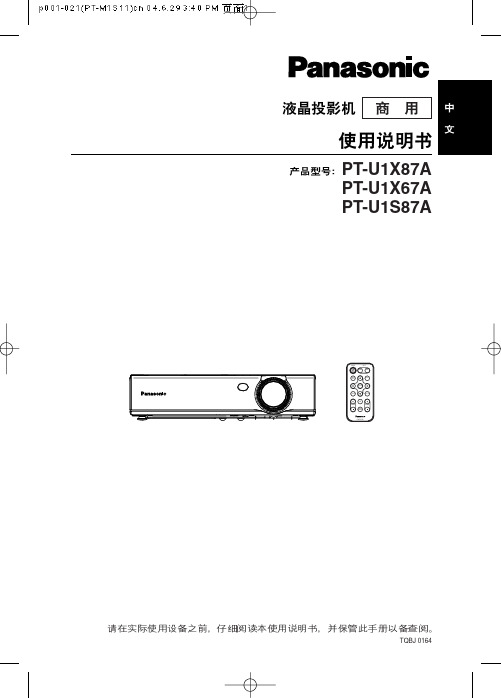
RPT-U1X87A PT-U1X67A PT-U1S87APOWERINPUTVIDEORGBAUTO SETUPMENUENTERFREEZESHUTTERSTD VOLUME INDEX WINDOW D.ZOOMPROJECTORTQBJ 0164PanasonicPanasonicPT-U1X87A / PT-U1X67A / PT-U1S87A19911 18 GSGV ISO 77793 70 A1) 2) 3)2-B BRS-232C-34-..................................... 40 ................................ 2 .............. 6 ............................................ 10 .............................. 11 ............ 13.............................. 43 ..................................... 44 OSD RGB2 RGB YPBPR VGA60 480p SXGA............................................ 19............................................ 21 FUNC 1 ....................... 23 .............................. 47 ..................................... 24 ..................................... 26 TEMP LAMP............ 28 ................... 29 ............................................ 29 ..................................... 30 ..................................... 30 .................................. 31...... 50 ................ 52 .............................. 53 ....................... 56 .................................. 57....................... 32............................................ 58 ............................................ 60.............................. 36 ..................................... 37..................................... 64 .......................... 64R G B AI sRGB-5B B B BBB B BB B B B BB B6-B B B BB B B B BBB B B B B B-7BB BB B BB BBB BBBB8-B B B B B B B6-9TNQE239POWER1INPUTCR20251RGB 1.8 K1HA15DA00021VIDEORGBAUTO SETUPMENUENTERTPEP013 1FREEZE SHUTTERK2CZ3DZ00007 1STD VOLUME INDEX WINDOW D.ZOOMPROJECTOR10-ET-PKC801 400 46-111012-#$ %' * ) (# $ % & Kensington Kensington ' ( ) * 23 25 25 25 16&'-13#$ %$( ' &# $ % & ' ( 53 25 52 15B B 46 2B14-$%&')*## AC IN 24($ 21 22 62 RS232C % RGB1 IN RGB RGB YPBPR 1 YPBPR 22 41 S 16 9 22 21 22 16 4 3 20 21 44 RGB2 & RGB2 IN 1 OUT RGB2 RGB ' S-VIDEO IN S S1 ( VIDEO IN ) AUDIO IN L-R * 21 22-15# $ %& ' (15*)+,' ) +AUTO SETUP MENU POWER INPUT(RGBVIDEO* ,ENTER/FREEZE SHUTTER STD VOLUME INDEX WINDOW D.ZOOM. 01PROJECTOR216-# RGB INPUT RGB RGB RGB1 RGB IN RGB2$ LAMP51% TEMP50& ' POWER ( INPUT ) AUTO SETUP24 26 27 24 26 25 25 28* MENU + FGI H32 34 34 34 29 29 30 33, ENTER - FREEZE . SHUTTER / VOLUME +/-0 STD 1 INDEX WINDOW 2 D.ZOOM +/-35 31 30-1718-4 2 45BBBBB B B 30 30ET-PKC80-19LH1L SH SW H1SHSWL81.2 mm (3-3/16)( ) 4:3 ( ) (LW)0.84 m(33) 1.02 m(40) 1.27 m(50) 1.52 m(60) 1.78 m(70) 2.03 m(80) 2.29 m(90) 2.54 m(100) 3.05 m(120) 3.81 m(150) 5.08 m(200) 6.35 m(250) 7.62 m(300)PT-U1X87A/PT-U1S87A (LT)PT-U1X67A (H1) (LW) (LT)0.08 m(3-1/8) 0.09 m(3-17/32) 0.11 m(4-5/16) 0.14 m(5-1/2) 0.16 m(6-9/32) 0.18 m(7-1/16) 0.20 m(7-27/32) 0.22 m(8-21/32) 0.26 m(10-7/32) 0.33 m(12-31/32) 0.44 m(17-5/16) 0.55 m(21-5/8) 0.66 m(25-31/32)— 1.1 m(37) 1.2 m(311) 1.4 m(47) 1.5 m(411) 1.7 m(56) 1.8 m(510) 2.1 m(610) 2.1 m(610) 2.4 m(710) 2.4 m(710) 2.8 m(92) 2.7 m(810) 3.2 m(105) 3.0 m(910) 3.5 m(115) 3.6 m(119) 4.2 m(139) 4.5 m(149) 5.3 m(174) 6.0 m(198) 7.1 m(233) 7.5 m(247) 8.9 m(292) 9.0 m(296) 10.7 m(351)— 1.1 m(37) 1.2 m(311) 1.4 m(47) 1.5 m(411) 1.8 m(510) 1.8 m(510) 2.1 m(610) 2.1 m(610) 2.5 m(82) 2.4 m(710) 2.9 m(96) 2.8 m(92) 3.2 m(105) 3.0 m(910) 3.6 m(119) 3.7 m(121) 4.3 m(141) 4.6 m(151) 5.4 m(178) 6.1 m(20) 7.3 m(2311) 7.6 m(2411) 9.1 m(2910) 9.2 m(302) 11.0 m(361)B B B16 94 3 6120-B B B B TBC B B 60 AUDIO IN L-RET-ADSER RGBDIN 8RGBB BRGB2 RGB2 IN 1 OUT RGB2144-21D-sub15BNC x5 PR PB Y DVDET-ADSER DIN 8BNC / RCABD.ZOOMINDEX WINDOW22-#$%B B B B BCR2025 7 23 30 15B B B-23#POWERINPUT$RGBVIDEOAUTO SETUP&MENU ENTERFREEZESHUTTER) ( *STD VOLUME INDEX WINDOW D.ZOOMPROJECTOR'#B $B %BB 2 46 BAC IN POWERDVD24-&VIDEORGBB BYPBPRYPBPRRGB'B (BAUTO SETUP28)B *B-25#POWERINPUTVIDEORGBAUTO SETUPMENUENTERFREEZESHUTTER$STD VOLUME INDEX WINDOW D.ZOOMPROJECTOR%#B $B I %B BPOWERHENTERPOWER 60.526-B BB BPOWER-27AUTO SETUPAUTO SETUPPOWER INPUT VIDEO RGBAUTO SETUPMENUENTERFREEZESHUTTERSTD VOLUME INDEX WINDOW D.ZOOMB[PROJECTORB B RGB 100 40 B AUTO SETUP 1 44B28-SHUTTERPOWERINPUTSHUTTERRGBVIDEOB BAUTO SETUPMENUENTERFREEZESHUTTERBSTD VOLUME INDEX WINDOW D.ZOOMPROJECTORFREEZEPOWER INPUTFREEZERGBVIDEOAUTO SETUPMENUENTERFREEZESHUTTERSTD VOLUME INDEX WINDOW D.ZOOMB BFREEZEPROJECTOR-29D.ZOOMPOWER INPUTD.ZOOMRGB/VIDEOAUTO SETUPMENUENTERFREEZESHUTTERSTD VOLUME INDEX WINDOW D.ZOOMB[PROJECTORD. ZOOM F G I H D.ZOOM MENUB1 2 RGB0.1 1 3BVOLUMEVOLUMESTD VOLUME INDEX WINDOW D.ZOOM/B BBPROJECTOR30-INDEX WINDOWAUTO SETUP MENUINDEX WINDOW BENTERFREEZESHUTTERSTD VOLUME INDEX WINDOW D.ZOOMPROJECTORINDEX WINDOW F GIHENTER MENUBINDEX WINDOW 42B-3137 RGBBMENUYPBPR 3436BS32-40 RGB YPBPR144S 2 4431 29ENTER H 43I47-33#POWER INPUTMENUVIDEORGBAUTO SETUPMENUENTERFREEZESHUTTERSTD VOLUME INDEX WINDOW D.ZOOM$PROJECTORFG%ENTERB MENU34-&F IG HENTERSTDBBBB B ENTER-35HIB 1 44 B 30AUTO SETUPB36-F I HGSI IH HRGBYPBPR PT-U1X87A/PT1U1S87AI H-37AII H AI S I H NTSC NTSC4.43 YPBPR I H I H S YPBPR B AI 46[ [AUTOR G BI HBAUTO NTSC/NTSC 4.43/PAL/PAL60/PAL-M/PALN/SECAM38-S I HBRGBYPBPR60sRGBIEC IEC61966-2-1 sRGB G H STD G H# $ %F I F IBRGB sRGB-39RGB AUTO SETUP ENTER I F F I H G H GII H HRGBRGBYPBPRIHRGB YPBPR S I HB100 MHz40-S4 3 S / 576p YPBPR /480i 576i 480p 16 9 75% 4 3AUTO S S 4 3 16 9 16 9 S1 16 9 4 3[16 9[B S1 16 9BAUTO 16 9-41BB 16 9B 4 3 D.ZOOM INDEX WINDOW 4 3RGB RGB 6042-F GENTER-43F I HGAUTO SETUPAUTO SETUPOSDAUTO SETUPAUTO SETUPRGB2B S RGB2 IN 1 OUT RGB2 144-RGB/YPBPRPT-U1X87A/ PT-U1S87A 37AUTO RGB YPBPR 480i 576i 480p 576p 1 080/60i 1 080/50i 720/60p VGA480 RGB YPBPRVGA60/480p19SXGA SXGA SXGA+19S/-45INDEX WINDOW 31 1 400 36IH15 B 56054 0BFUNC 1ET-RM300 FUNC146-F G ENTER POWERENTER#IF H G I F H G ENTER ENTERF G I 8 ENTER ENTERH$ % &-47B BENTER#F G I H ENTER 22 C BS FGI H ENTER C Cancel OK$48--49TEMPLAMPLAMP TEMPTEMPB B B B B 20% 80% 35: 95< 46 20% 80% 52 0: 32< 40: 104<0: 32< B 2650-。

honda gyro 说明书
松下投影机honda gyro说明书:
一、先用放下幕布开关在西南角音箱后面
1. 开关向上,幕布向上升。
2. 开关向下,幕布向下降
3. 开关中平,幕布停止上升或下降
注:如果按开关幕布无反应,请检查开关控制器电源是否插好,该电源插头为白色二脚插头。
投影使用方法:
二、打开松下投影机honda gyro
遥控器放在音箱的上面,遥控器上红色的按钮为开关,按一下打开投影,稍等几秒幕布上会出现在蓝色的背影此时请不要用控制器对投影做任何操作,如再按一下开关,则提示“是否关闭”,按红色按钮确定,则关闭投影,如果误按出现“是否关闭”,不要进行任何操作,等待5秒,将自动关闭提示窗口。
注:如果按开关幕布无显示,请检查开关控制器电源是否插好,该电源插头为黑色三脚插头。
三、连接笔记本
将音箱后投影仪线与笔记本的VGA插头进行连接。
一般打开笔记本就可以在幕布上看到笔记本桌面,如果无法显示按fn + f8 或crt/lcd 的组合键来切换。
四、会议结束
1.按投影遥控器上红色键两下关闭投影。
2.拨下与笔记本连接的投影线,盘好放在音箱后面。
3.按下幕布控制器向上开关,收起幕布。